Visual Basic 6.0
Pengenalan M.S Visual Basic 6.0
Visual Basic adalah salah satu bahasa pemrograman komputer. Bahasa pemrograman adalah perintah-perintah yang dimengerti oleh komputer untuk melakukan tugas-tugas tertentu. Dikembangkan oleh Micrososft sejak tahun 1991 merupakan pengembang dari pendahulunya yaitu bahasa pemprograman BASIC (Beginner's All-purpose Symbolic Instruction Code) yang dikembangkan pada era 1950-an.
Kata "visual" menunjukkan cara yang digunakan untuk membuat Graphical User Interface (GUI). Visual basic merupakan salah satu Development Tool yaitu alat bantu untuk membuat berbagai macam program komputer, khususnya yang menggunakan sistem operasi.
Pemanfaatan Aplikasi Visual Basic
Aplikasi yang dapat dihasilkan dengan bahasa pemprograman Visual Basic antara lain :
- Sistem aplikasi bisnis
- Software aplikasi SMS
- Software aplikasi Chatting
- Permainan (game)
- Dan lain-lain.
Instalasi Visual Basic
Perangkat hardware dan software yang dibutuhkan aplikasi Visual Basic adalah :
- Microprocessor Pentium 90 MHz atau yang lebih tinggi.
- VGA dengan resolusi 640 × 480 atau yang lebih tinggi.
- RAM 24 MB untuk Windows 95, 32 MB untuk Windows NT.
- Microsoft Windows NT 3.51 atau yang lebih tinggi atau
- Microsoft Windows 95 atau yang lebih tinggi.
- Microsoft Internet Explorer versi 4.01 atau yang lebih tinggi.
- CD-ROM/Flashdisk/Harddrive
- Sisa disk yang dibutuhkan :
- Edisi Standard : instal jenis typical 48 MB, jika full 80 MB.
- Edisi Professional : instal jenis typical 48 MB, jika full 80 MB.
- Edisi Enterprise : instal jenis typical 128 MB, jika full 147 MB
- Komponen tambahan (jika diperlukan) : MSDN (untuk dokumen): 67 MB, Internet explorer 4.x : approximately 66 MB.
Cara Instal Visual Basic
1. Langkah pertama kemudian Double-Click Icon Setup
Waktu menginstal VB 6.0 di Windows 7 Pertama kali akan muncul warning/perintah seperti dibawah ini :
Tidak perlu khawatir, kita cukup tombol "Run Program" untuk melanjutkan instalasi-nya.
2. Lalu dilayar akan muncul sebuah dialog box "End User License Agreement" seperti dibawh ini. Click pada option buton I accept the agreement, lalu Click tombol Next.
3. Lalu di layar akan muncul dialog box untuk memilih tipe instalasi, ada dua pilihan yaitu tipe Typical atau Custom. Pilih dengan meng-Click tombol Typical.
4. Dan seterusnya sampai selesai.
Setelah instalasi berhasil akan ada beberapa konfigurasi yang harus kita lakukan agar VB6 benar-benar Run Well di Windows 7, yaitu dengan mengubah setting compability nya ke Windows 7. Caranya adalah :
- Buka folder C:\Program Files\Microsoft Visual Studio \ VB98
- Klik Kanan di VB6.EXE, pilih Properties, pilih Compability, Pilih/Checklish "Run this program in compability mode for :" lalu pilih Windows7, lalu OK.
- ...\Microsoft Visual Basic 6.0 Enterprise\COMMON\TOOLS\VB\CONTROLS\
- Lalu copy semua file OCX yang ada disana (lihat dibawah ini) ke C:\Windows\System32\
- ANIBTN32.ocx
- DBGRID32.ocx
- GAUGE32.ocx
- GRAPH32.ocx
- GRID32.ocx
- KEYSTA32.ocx
- MSCHART.ocx
- MSOUTL32.ocx
- SPIN32.ocx
- THREED32.ocx
- DBGRID.reg
- MSCHART.reg
- VBCTRLS.reg
INTEGRATED DEVELOPMENT ENVIRONMENT (IDE)
- Kepopuleran Visual Basic datang dari IDE nya.
- Penulisan program banyak dilakukan dengan berbagai editor, diantaranya Notepad, tetapi kita tidak pernah merasa cukup dengan editor itu saja, kita harus memproses program tersebut dengan fasilitas lainnya.
- Namun dengan IDE ini kita mendapatkan segala sesuatu kemudahan untuk membangun sebuah aplikasi yang baik.
- Penulisan program untuk aplikasi tersebut, melakukan testing dan pada akhirnya kita dapat menjadikan program tersebut menjadi sebuah program yang berbentuk file executable.
- File ini akan berdiri sendiri tanpa harus menggunakan IDE tersebut. Dan dapat menjualnya tanpa harus melakukan instalasi Visual basic.
Menjalankan Visual Basic
Banyak cara yang dapat dilakukan untuk menjalankan IDE Visual Basic, diantaranya :
- Dari Start Menu, pilih Microsoft Visual Studio, kemudian Pilih Microsoft Visual Basic 6.0
- Atau dengan membuat sebuah Shortcut pada desktop dan dengan mudah bisa dijalankan dengan menggunakan double click.
Memilih Tipe Project
- Pertama kali menjalankan IDE Visual Basic, akan ditanyakan pilihan tipe project yang akan dibuat.
- Jika kita pemula pada IDE Visual Basic ini maka project yang di pilih adalah "Standard EXE".
- Windows yang diperlihatkan pada gambar ini akan selalu tampil saat memulai IDE Visual Basic.
- Kita bisa menonaktifkan pilihan ini dengan memberi tanda "X" pada Kotak Check "Don't show this dialog in future"
Membuat Project Baru
Untuk membuat project baru pada IDE yang sudah terbuka langkahnya adalah dengan memilih menu File → New Project.
Muncul pilihan tipe dari project yang akan di buat.
IDE Windows
Kita bisa melihat tampilan dari IDE Windows VB seperti gambar dibawah ini, dimana kita bisa melihat banyak fasilitas yang diberikan oleh IDE ini.
Sifat dari Windows IDE :
- Floating : dapat digeser-geser ke posisi mana saja
- Sizable : dapat diubah-ubah ukurannya
- Dockable : dapat menempel dengan bagian lain yang berdekatan.
MENU : Berfungsi untuk melakukan perintah-perintah VB, simpan, buat baru, menjalankan aplikasi, dan lainnya.
Menggunakan Menu File
- New Project → Membuat Project baru
- Open Project → Membuka Project yang sudah ada
- Remove Project → Menghapus Project sedang aktif
- Save Project → Menyimpan Project
- Save Project As → Menyimpan Project dengan nama yang berbeda
- Save Form → Menyimpan Form
- Save Form As → Menyimpan Form dengan nama yang berbeda
- Print → Mencetak Source Program
- Print Setup → Mengatur konfigurasi Printer
- Make Project1.EXE → Meng-Compile program menjadi EXE File.
Menyimpan Program
- Dalam pemprograman Visual Basic, Program dibuat dalam sebuah Project
- Dalam sebuah Project terdapat beberapa Form.
- Menyimpan Project juga bisa dilakukan dari menu File - Save Project1
- Sedangkan menyimpan Form dari menu File - Save Form
- Menu Save digunakan untuk menyimpan pertama kali atau menyimpan dengan nama yang sama.
- Menu Save as digunakan untuk menyimpan dengan nama yang berbeda.
- Pointer : bukan merupakan suatu kontrol; gunakan icon ini ketika anda ingin memilih kontrol yang sudah berada pada form.
- PictureBox : adalah kontrol yang digunakan untuk menampilkan image dengan format: BMP, DIB(bitmap), ICO (Icon), CUR (cursor), WMF (metafile), EMF (enhanced matafile), GIF, dan JPEG.
- Label : adalah kontrol yang digunakan untuk menampilkan teks yang tidak dapat diperbaiki oleh pemakai.
- TextBox : adalah kontrol yang mengandung string yang dapat diperbaiki oleh pemakai, dapat berupa satu baris tunggal, atau banyak baris.
- Frame : adalah kontrol yang digunakan sebagai kontainer bagi kontrol lainnya.
- CommandButton : merupakan kontrol hampir ditemukan pada setiap form, dan digunakan untuk membangkitkan event proses tertentu ketika pemakai melakukan klik padanya.
- CheckBox : digunakan untuk perintah yang isinya bernilai yes/no, true/false
- OptionButton : sering digunakan lebih dari satu sebagi pilihan terhadap beberapa option yang hanya dapat dipilih satu.
- ListBox : mengandung sejumlah item, dan user dapat memilih lebih dari satu (bergantung pada property MultiSelect).
- ComboBox : merupakan kombinasi dari TextBox dan suatu ListBox dimana pemasukan data dapat dilakukan dengan pengetikkan maupun pemilihan.
- HScrollBar dan VScrollBar : digunakan untuk membentuk scrollbar berdiri sendiri.
- Timer : digunakan untuk proses background yang diaktifkan berdasarkan interval waktu tertentu. Merupakan kontrol non-visual.
- DriveListBox, dan FileListBox : sering digunakan untuk membentuk dialog box yang berkaitan dengan file.
- Shape dan Line : digunakan untuk menampilkan bentuk seperti garis, persegi, bulatan , oval.
- Image : berfungsi menyerupai image box, tetapi tidak dapat digunakan sebagai kontainer bagi kontrol lainnya. Sesuatu yang perlu diketahui bahwa kontrol image menggunakan resource yang lebih kecil dibandingkan dengan PictureBox.
- Data : digunakan untuk data binding database yang akan digunakan.
- OLE : dapat digunakan sebagai tempat bagi programan eksternal seperti Microsoft Excel,Word.
FORM WINDOWS : Daerah kerja utama dimana kita akan mendesign program-program aplikasi.
Tiga buah window ini sebagai navigasi dalam pembuatan program
- Project Explorer : Daftar yang berisi susunan form yang sudah dibuat, kita dapat memilih from yang akan diolah dari daftar form tersebut.
- Properties Windows : Fasilitas untuk mengatur isi properti sebuah obyek.
- Form Layout Window : Utility untuk mengatur posisi Form di layar.
PROPERTIES WINDOWS : Jendela yang mengandung semua informasi/sifat dari objek yang terdapat pada aplikasi yang dibuat.
- Properties window berisi atribut-atribut yang dimiliki oleh obyek yang sedang diaktifkan.
- Kita dapat mengatur isinya, sehingga obyek tersebut sesuai dengan kebutuhan program anda.
Atribut-atribut penting yang sering dipakai
FORM LAYOUT WINDOWS : Jendela yang menggambarkan posisi dari form yang ditampilkan pada layar monitor.
- Window From Layout berfungsi untuk mengatur letak/posisi form di layar.
Menjalankan Aplikasi
Aplikasi yang kita buat dapat dijalankan dengan beberapa cara, sebagai berikut :
• Dengan mengunakan MENU RUN seperti gambar berikut, kemudian memilih perintah Start With Full Compiler:
• Atau dengan menggunakan ICON panah kanan pada menu ToolBar.
Menghentikan Aplikasi
Aplikasi yang kita jalankan dapat dihentikan dengan cara, sebagai berikut :
• Dengan menggunakan MENU RUN, kemudian pilih perintah End.
• Atau dengan menggunakan ICON pada menu ToolBar.
Sekian dari artikel Cara Instal Visual Basic, Semoga bermanfaat bagi yang membacanya terimakasih.









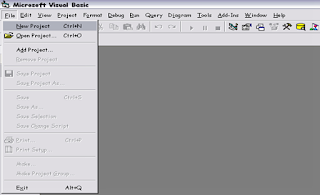






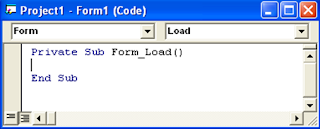

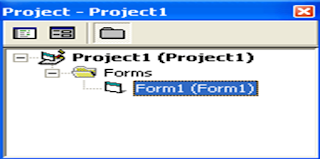
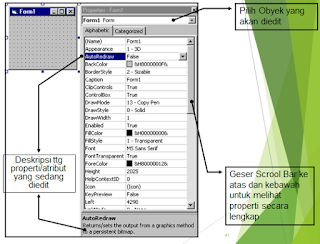
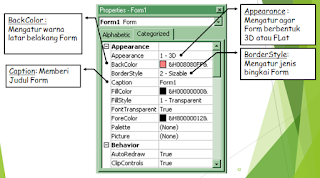
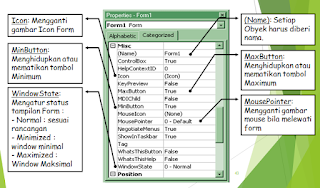


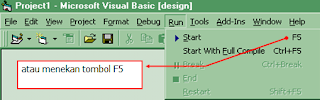

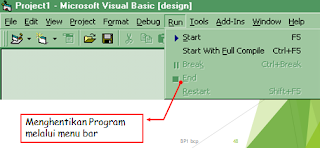

No comments:
Post a Comment